
- Limitatore di CPU, RAM e rete con hot tab killer
- Integrato direttamente con Twitch, Discord, Instagram, Twitter e Messenger
- Controlli audio integrati e musica personalizzata
- Temi colore personalizzati di Razer Chroma e forza pagine scure
- VPN gratuita e blocco degli annunci
- Scarica Opera GX
5: riavvia il programma di installazione del negozio in Task Manager
Questa soluzione mostra bene come Microsoft abbia svolto un lavoro scadente con Microsoft Store rispetto a Steam, uPlay o lanciatori di terze parti simili. Vale a dire, sembra che il servizio di installazione dello Store tenda a fallire frequentemente. Come dice il nome stesso, questo servizio copre tutte le installazioni e i download in Microsoft Store. Come il caso ha dimostrato, ea giudicare dai frequenti rapporti, questo servizio a volte si interrompe nel bel mezzo del processo di download.
Fortunatamente, c'è un modo per riavviarlo e, si spera, il download dell'aggiornamento riprenderà da dove si è fermato. Ecco come riavviare il servizio di installazione dello Store:
- Aperto Microsoft Store e inizia ad aggiornare il gioco.
- Quando il download si interrompe, fai clic con il pulsante destro del mouse sulla barra delle applicazioni e apri Task Manager.
- Scegli il Servizi scheda.
- Trova Installa servizio premendo più volte il tasto "I".
- Fare clic con il tasto destro su di esso Installa servizio e seleziona Inizio.
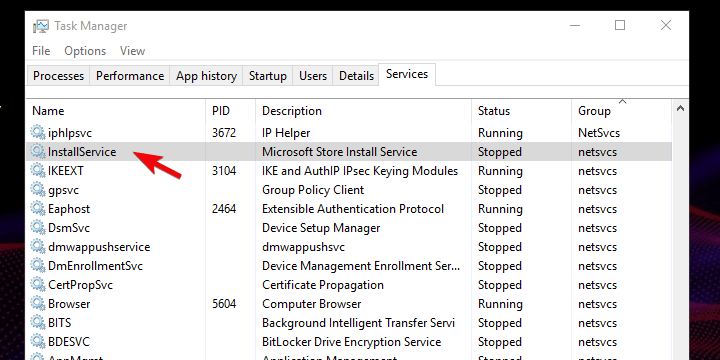
6: Usa il comando PowerShell
L'installazione di qualsiasi applicazione tramite Microsoft Store ha un'alternativa. Oltre all'approccio standard tramite l'interfaccia utente, puoi usare PowerShell per imporre l'aggiornamento o l'installazione di una determinata app. Questo copre tutte le app preinstallate, le app di terze parti e persino i giochi.
- LEGGI ANCHE: Questo script di PowerShell blocca le funzionalità bloatware e di telemetria di Windows 10
Segui questi passaggi per applicare l'aggiornamento del gioco tramite la riga di comando di PowerShell:
- Se l'installazione si interrompe verso la fine, fare clic con il pulsante destro del mouse su Start e aprire PowerShell (amministratore).
- Nella riga di comando, copia e incolla la seguente riga e premi Invio:
- Aggiungi-AppXPackage -RegisterByFamilyName -MainPackage Microsoft. SeaofThieves_8wekyb3d8bbwe

- Aggiungi-AppXPackage -RegisterByFamilyName -MainPackage Microsoft. SeaofThieves_8wekyb3d8bbwe
- Torna a Microsoft Store e fai clic su Riprova.
7. Controlla gli aggiornamenti
Gli aggiornamenti di Windows 10 apportano anche miglioramenti all'ottimizzazione del sistema pensati per aiutare i giocatori a eseguire i loro giochi preferiti nel modo più fluido possibile. Se non stai eseguendo l'ultima build del sistema operativo Windows 10 sul tuo dispositivo, assicurati di controllare gli aggiornamenti. Installa gli ultimi aggiornamenti del sistema operativo, quindi prova ad aggiornare anche Sea of Thieves.
8: Reinstalla il gioco
Infine, se nessuno dei passaggi precedenti ha risolto l'errore, possiamo presumere che la reinstallazione sia l'unica soluzione praticabile rimasta. Siamo consapevoli che questo non è uno scenario molto gradito, poiché il gioco nella sua forma originale richiede fino a 20 GB. Con questo in mente, il download può richiedere molto tempo, a seconda della larghezza di banda velocità.
Tuttavia, come abbiamo già detto, è difficile trovare un'alternativa a questo. Quindi, prova a disinstallare il gioco e reinstallarlo di nuovo. Con la nuova installazione, otterrai l'ultima versione di Sea of Thieves. Se non riesci ancora a risolvere il problema, ti consigliamo di inviare un ticket al supporto Microsoft. Ci sono stati molti problemi con il gioco per i giocatori di Game Pass, ma questi sono apparentemente risolti.
Questo è tutto. Non dimenticare di dirci se sei riuscito o meno a risolvere il problema di aggiornamento con Sea of Thieves. La sezione dei commenti è di seguito, quindi sentiti libero di condividere i tuoi pensieri e fornire soluzioni alternative.
STORIE CORRELATE DA SCOPRIRE:
- Sea of Thieves potrebbe presto raggiungere i 3 milioni di giocatori
- Sea of Thieves dovrebbe davvero avere un'economia dell'isola e più nuove funzionalità
- Come correggere i frequenti bug di Sea of Thieves su PC e Xbox


